Copyright © 2005, Oracle. Tous droits réservés. Gérer l'instance Oracle Oracle
Copyright © 2005, Oracle. Tous droits réservés. Gérer l'instance Oracle Oracle Database 10g : Administration Workshop I 4-2 Copyright © 2005, Oracle. Tous droits réservés. 4-2 Objectifs A la fin de ce chapitre, vous pourrez : • démarrer et arrêter la base de données et les composants Oracle • utiliser Enterprise Manager (EM) • accéder à une base de données à l'aide de SQL*Plus et d'iSQL*Plus • modifier les paramètres d'initialisation de base de données • décrire les étapes du démarrage d'une base de données • décrire les options d'arrêt d'une base de données • afficher le fichier d'alertes • accéder aux vues dynamiques des performances Oracle Database 10g : Administration Workshop I 4-3 Copyright © 2005, Oracle. Tous droits réservés. 4-3 Structure de gestion Les trois composants de la structure de gestion d'Oracle Database 10g sont les suivants : • Instance de base de données • Processus d'écoute • Interface de gestion – Database Control – Agent de gestion (lors de l'utilisation de Grid Control) Processus d'écoute Database Control Agent de gestion Interface de gestion -ou- > Composants SQL*Plus Param. d'init. Démarrage BdD Arrêt BdD Fichier d'alertes Vues de perf. Structure de gestion Les trois principaux composants de la structure de gestion de base de données Oracle sont les suivants : • l'instance de base de données gérée, • un processus d'écoute (listener) permettant les connexions à la base de données, • l'interface de gestion. Il peut s'agir soit d'un agent de gestion qui s'exécute sur le serveur de base de données (et le connecte à Oracle Enterprise Manager Grid Control), soit de l'interface Oracle Enterprise Manager Database Control autonome. Cette interface est également appelée "Database Console". Chacun de ces composants doit être démarré explicitement si vous souhaitez pouvoir utiliser les services du composant. Ils doivent être fermés correctement lors de l'arrêt du serveur qui héberge Oracle Database 10g. Le premier composant à démarrer est l'interface de gestion. Dès lors qu'elle est activée, l'interface de gestion peut être utilisée pour démarrer les autres composants. Oracle Database 10g : Administration Workshop I 4-4 Copyright © 2005, Oracle. Tous droits réservés. 4-4 Démarrer et arrêter Database Control $ emctl start dbconsole TZ set to US/Pacific Oracle Enterprise Manager 10g Database Control Release 10.2.0.1.0 Copyright (c) 1996, 2005 Oracle Corporation. All rights reserved. http://edrsr9p1.us.oracle.com:1158/em/console/aboutApplication Starting Oracle Enterprise Manager 10g Database Control ............. started. ----------------Logs are generated in directory /u01/app/oracle/product/10.2.0/db_1/edrsr9p1.us.oracle.com_orcl/sy sman/log $ emctl stop dbconsole TZ set to US/Pacific Oracle Enterprise Manager 10g Database Control Release 10.2.0.1.0 Copyright (c) 1996, 2005 Oracle Corporation. All rights reserved. http://edrsr9p1.us.oracle.com:1158/em/console/aboutApplication Stopping Oracle Enterprise Manager 10g Database Control ... ... Stopped. Démarrer et arrêter Database Control Pour les bases de données qui ne sont pas connectées à la structure Grid Control, Oracle fournit une console de gestion autonome appelée Database Control. Chaque base de données gérée à l'aide de Database Control présente une installation Database Control distincte. A partir d'une même console Database Control, vous ne pouvez gérer qu'une seule base de données. Avant d'utiliser Database Control, assurez-vous qu'un processus dbconsole est démarré. Pour démarrer le processus dbconsole, utilisez la commande suivante : emctl start dbconsole Pour arrêter le processus dbconsole, utilisez la commande suivante : emctl stop dbconsole Pour afficher le statut du processus dbconsole, utilisez la commande suivante : emctl status dbconsole Remarque : Il se peut que vous deviez accéder à votre répertoire $ORACLE_HOME/bin si celui-ci ne se trouve pas dans le chemin du système d'exploitation. Database Control utilise un processus agent côté serveur. Ce processus agent démarre et s'arrête automatiquement en même temps que le processus dbconsole. Oracle Database 10g : Administration Workshop I 4-5 Copyright © 2005, Oracle. Tous droits réservés. 4-5 Oracle Enterprise Manager Oracle Enterprise Manager Lorsque vous installez une base de données Oracle, Oracle Universal Installer installe également Oracle Enterprise Manager (Enterprise Manager). Son interface Database Control basée sur le Web constitue l'outil principal de gestion de la base de données Oracle. Vous pouvez accéder à l'aide en ligne à partir de n'importe quelle page de l'outil et obtenir ainsi des informations sur les tâches à effectuer. Dans la plupart des cas, vous pouvez effectuer une hiérarchisation descendante des liens, afin d'obtenir des informations plus précises sur le contenu d'une page. Il se peut que vous souhaitiez parfois écrire et exécuter des commandes personnalisées. Toutefois, Enterprise Manager fournit une interface graphique qui vous permet d'effectuer la plupart des tâches dont est chargé un administrateur de base de données (DBA). Grâce à Enterprise Manager, vous pouvez notamment afficher des récapitulatifs d'alertes et des graphiques de performances, créer et modifier des objets, et réaliser des opérations de sauvegarde et de récupération. Oracle Database 10g : Administration Workshop I 4-6 Copyright © 2005, Oracle. Tous droits réservés. 4-6 Accéder à Oracle Enterprise Manager Accéder à Oracle Enterprise Manager Ouvrez le navigateur Web et entrez l'URL suivante : http://host name:port number/em Si la base de données est : • démarrée : Enterprise Manager affiche la page Database Control Login. Connectez-vous à la base de données via un nom utilisateur autorisé à accéder à Database Control. Il s'agit initialement de SYS, SYSMAN ou SYSTEM. Utilisez le mot de passe que vous avez indiqué pour le compte au cours de l'installation de la base de données. Dans le champ Connect As, sélectionnez SYSDBA ou SYSOPER pour vous connecter à la base de données et bénéficier de privilèges d'administration de base de données spéciaux. • arrêtée : Enterprise Manager affiche la page Startup/Shutdown and Perform Recovery. Si tel est le cas, cliquez sur le bouton Startup/Shutdown. Vous êtes alors invité à indiquer le nom utilisateur et le mot de passe de connexion aux bases de données hôte et cible. Remarque : Si vous rencontrez des difficultés pour démarrer Enterprise Manager, vérifiez qu'un processus d'écoute (listener) est démarré. Oracle Database 10g : Administration Workshop I 4-7 Copyright © 2005, Oracle. Tous droits réservés. 4-7 Page d'accueil de la base de données Pages de propriétés Page d'accueil de la base de données La page d'accueil de la base de données affiche l'état en cours de la base. Elle contient en effet tout un ensemble de mesures de performances qui reflètent l'état général de la base de données. Cliquez sur les différents onglets pour accéder aux pages de propriétés Performance, Administration et Maintenance, et gérer votre base de données. La page d'accueil de la base de données fournit pour l'instance de base de données les informations de performances et de statut suivantes : • nom de l'instance, version de la base de données, emplacement du répertoire d'origine Oracle Home, options de restauration physique, ainsi que d'autres données pertinentes relatives à l'instance, • disponibilité de l'instance en cours, • alertes en suspens, • informations de performances relatives aux sessions et aux instructions SQL, • principales mesures d'utilisation de l'espace, • liens avec hiérarchisation descendante (par exemple, LISTENER_<host_name>) fournissant des informations de plus en plus détaillées. Oracle Database 10g : Administration Workshop I 4-8 Copyright © 2005, Oracle. Tous droits réservés. 4-8 Utiliser SQL*Plus et iSQL*Plus pour accéder à la base de données Grâce aux interfaces supplémentaires que SQL*Plus et iSQL*Plus fournissent à votre base de données, vous pouvez : • effectuer des opérations de gestion de base de données • exécuter des commandes SQL pour interroger la base de données, ou insérer, mettre à jour et supprimer des données dans la base Composants > SQL*Plus Param. d'init. Démarrage BdD Arrêt BdD Fichier d'alertes Vues de perf. Utiliser SQL*Plus et iSQL*Plus pour accéder à la base de données En plus d'Enterprise Manager, vous pouvez utiliser d'autres outils Oracle, tels que SQL*Plus et iSQL*Plus, pour exécuter des instructions SQL. Ces outils vous permettent d'effectuer un grand nombre d'opérations de gestion de base de données, ainsi que de sélectionner, d'insérer, de mettre à jour ou de supprimer des données dans la base. Oracle Database 10g : Administration Workshop I 4-9 Copyright © 2005, Oracle. Tous droits réservés. 4-9 Utiliser iSQL*Plus 1 2 3 Utiliser iSQL*Plus iSQL*Plus est une interface Web vers une base de données Oracle. Il s'agit d'un composant de SQL*Plus. Il possède un processus d'écoute (listener) côté serveur qui doit être démarré avant toute connexion via un navigateur. Pour démarrer ce processus serveur, utilisez : isqlplusctl start Une fois le processus serveur démarré, connectez-vous à lui en entrant l'URL suivante dans un navigateur : http://host name:port/isqlplus Le numéro de port utilisé par iSQL*Plus est généralement 5560, sauf si Oracle Universal Installer (OUI) détecte que ce port est déjà utilisé. Consultez le fichier $ORACLE_HOME/install/portlist.ini afin de déterminer le port utilisé par iSQL*Plus. Oracle Database 10g : Administration Workshop I 4-10 Copyright © 2005, Oracle. Tous droits réservés. 4-10 Configurer iSQL*Plus pour des accès SYSDBA et SYSOPER Pour qu'un utilisateur puisse se connecter à iSQL*Plus en tant que SYSDBA ou SYSOPER, vous devez le définir dans le gestionnaire d'utilisateurs OC4J. Pour ce faire, procédez comme suit : 1. Créez un utilisateur. 2. Affectez-lui le rôle webDba. $ cd $ORACLE_HOME/oc4j/j2ee/isqlplus/\ > application-deployments/isqlplus $JAVA_HOME/bin/java \ > -Djava.security.properties=\ > $ORACLE_HOME/oc4j/j2ee/home/config/jazn.security.props \ > -jar $ORACLE_HOME/oc4j/j2ee/home/jazn.jar \ > uploads/Management/less04-instance-tb3.pdf
Documents similaires



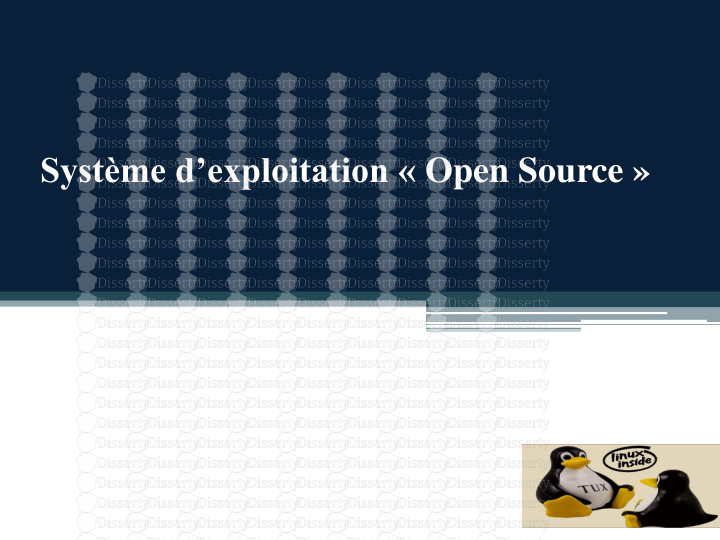






-
37
-
0
-
0
Licence et utilisation
Gratuit pour un usage personnel Attribution requise- Détails
- Publié le Jul 19, 2021
- Catégorie Management
- Langue French
- Taille du fichier 0.4469MB


